English
Product registration
How to register
Obtaining Acer accessories
First things first
Your guides
Your Acer notebook tour
Keyboard view
Screen view
Left view
Right view
Base view
Environment
Connecting to the Internet
Power management
Français
Enregistrer votre produit
Comment s’enregistrer
Obtenir des accessoires Acer
Pour commencer
Vos guides
Visite guidée de votre notebook Acer
Vue du clavier
Touches spéciales
Vue de l’écran
Vue gauche
Vue droite
Vue de la base
Environnement
Se connecter à Internet
Gestion de l’alimentation
Deutsch
Produktregistrierung
Wie Sie Ihr Produkt registrieren können
Acer Zubehör
Das Wichtigste zuerst
Hilfen
Ihre Acer-Notebook-Tour
Tastatur Übersicht
Hotkeys
Display Übersicht
Linke Seite
Rechte Seite
Unterseite
Umgebung
Herstellung einer Internetverbindung
Energieverwaltung
Italiano
Registrazione del prodotto
Come eseguire la registrazione
Ottenere gli accessori Acer
Avvertenze preliminari
Le guide disponibili
Presentazione del notebook Acer
Vista tastiera
Tasti di scelta rapida
Vista schermo
Vista da sinistra
Vista da destra
Vista base
Condizioni operative
Connessione a Internet
Risparmio dell’energia
Español
Registro del producto
Cómo registrarse
Obtener los accesorios de Acer
Primero lo más importante
Sus guías
Un paseo por el ordenador portátil Acer
Vista de Teclado
Teclas de acceso directo
Vista de pantalla
Vista izquierda
Vista derecha
Vista de la base
Medio ambiente
Conectarse a Internet
Administración de energía
Notificacion Regulatoria Adicional
[Argentina]
[Brasil] Noticia adicional de regulamento Anatel
Notificacion Regulatoria Adicional
[Mexico-COFETEL]
Português
Registo do produto
Como registar
Obter acessórios Acer
Primeiro que tudo
Os seus manuais
Visita guiada ao seu computador portátil Acer
Vista do teclado
Teclas de atalho
Vista do ecrã
Vista esquerda
Vista direita
Vista da base
Ambiente
Ligar à Internet
Gestão de energia
Nederlands
Productregistratie
Zo registreert u
Acer accessoires verkrijgen
Om te beginnen
Uw gidsen
Rondleiding door uw Acer notebook
Toetsenbord-overzicht
Sneltoetsen
Schermoverzicht
Linkerkant
Rechterkant
Onderkant
Omgeving
Verbinding maken met het Internet
Energiebeheer
Norsk
Produktregistrering
Hvordan registrere deg
Få tak i Acer-tilbehør
Begynne med begynnelsen
Dine veiledere
En omvisning i Acer-notisboken
Tastaturvisning
Hurtigtaster
Skjermvisning
Venstre visning
Høyre visning
Bunnvisning
Miljø
Koble til Internett
Strømstyring
Dansk
Produktregistrering
Sådan registrerer du
Hente Acer-tilbehør
For det første
Dine vejledninger
En præsentation af din Acer notebook
Tastaturvisning
Hurtigtaster
Skærmvisning
Fra venstre
Set fra højre
Set fra bunden
Miljø
Oprettelse af forbindelse til internettet
Strømstyring
Svenska
Registrera produkten
Så här registrerar du dig
Skaffa Acertillbehör
Först och främst
Dina guider
Beskrivning av din bärbara Acer-dator
Tangentbordvy
Snabbtangenter
Skärmvy
Vy från vänster
Vy från höger
Vy underifrån
Miljö
Ansluta till Internet
Strömsparfunktioner
Suomi
Tuotteen rekisteröinti
Kuinka rekisteröityä
Alkuperäisten Acer-lisävarusteiden hankinta
Tärkeimmät asiat ensin
Ohjeet
Tutustuminen kannettavaan Acer - tietokoneeseen
Näppäimistönäkymä
Pikavalintanäppäimet
Ruutunäkymä
Vasen näkymä
Oikea näkymä
Pohjanäkymä
Ympäristö
Internet-yhteyden muodostaminen
Virranhallinta
Русский
Регистрация устройства
Порядок регистрации
Получение аксессуаров Acer
Вначале о главном
Ваши руководства
Знакомство с ноутбуком Acer
Вид клавиатуры
"Горячие" клавиши
Вид на экран
Вид слева
Вид справа
Вид снизу
Условия эксплуатации
Подключение к Интернету
Управление питанием
Polski
Rejestracja produktu
Sposób rejestracji
Uzyskiwanie akcesoriów firmy Acer
Po kolei
Instrukcje
Zapoznanie z notebookiem Acer
Widok klawiatury
Klawisze skrótów
Widok ekranu
Widok z lewej strony
Widok z prawej strony
Widok od strony podstawy
Warunki środowiska
Podłączanie do Internetu
Zarządzanie energią
Magyar
Termékregisztráció
A regisztrálás módja
Acer kellékek beszerzése
Az első lépések
Útmutatók
Ismerkedjen meg új Acer gépével!
Billentyűzet nézete
Gyorsbillentyűk
Képernyő nézete
Bal oldali nézet
Jobb oldali nézet
Alulnézet
Környezet
Kapcsolódás az Internethez
Energiagazdálkodás
Čeština
Registrace produktu
Postup registrace
Získání příslušenství Acer
Stručné pokyny
Uživatelské příručky
Seznámení s notebookem Acer
Zobrazení klávesnice
Klávesové zkratky
Obrazovka
Pohled zleva
Pohled zprava
Pohled zespodu
Životní prostředí
Připojení k Internetu
Řízení spotřeby
Slovenčina
Registrácia produktu
Ako sa zaregistrovat’
Získanie príslušenstva spoločnosti Acer
Hneď na úvod
Vaše príručky
Zoznámte sa so svojím prenosným počítačom Acer
Pohľad na klávesnicu
Klávesové skratky
Pohľad na obrazovku
Pohľad zľava
Pohľad sprava
Pohľad zdola
Prostredie
Pripojenie na Internet
Správa napájania
Slovenski
Registracija izdelka
Kako se registrirati
Nakup dodatkov Acer
Začnimo pri začetku
Vaša navodila
Vodič po vašem prenosniku Acer
Pogled na tipkovnico
Bližnjice
Pogled na zaslon
Pogled z leve
Pogled z desne
Pogled od spodaj
Okolje
Povezovanje z internetom
Upravljanje z napajanjem
Hrvatski
Registracija proizvoda
Kako se registrirati
Nabavka Acer pribora
Krenimo od početka
Vaši priručnici
Upoznajte Acer prijenosnik
Pogled na tipkovnicu
Tipkovnički prečaci
Pogled na zaslon
Pogled s lijeve strane
Pogled s desne strane
Pogled odozdo
Okruženje
Spajanje na Internet
Upravljanje energijom
Română
Înregistrarea produsului
Mod de înregistrare
Obţinerea accesoriilor Acer
Înainte de toate
Ghidurile dumneavoastră
Turul computerului dvs. Acer
Vedere tastatură
Taste rapide
Vedere ecran
Vedere din stânga
Vedere din dreapta
Vedere bază
Mediu
Conectarea la Internet
Managementul alimentării
Български
Регистрация на продукта
Как да се регистрирате
Закупуване на Acer аксесоари
Преди всичко
Вашите ръководства
Преглед на Вашия Acer ноутбук
Изглед на клавиатурата
Бързи клавиши
Изглед на екрана
Изглед отляво
Изглед отдясно
Изглед отдолу
Околна среда
Свързване с интернет
Управление на захранването
Eesti
Toote registreerimine
Kuidas registreerida
Aceri tarvikute hankimine
Tähtsamad asjad kõigepealt
Teie teejuhid
Teie Aceri sülearvuti ülevaade
Klaviatuuri vaade
Kiirklahvid
Ekraani vaade
Vaade vasakult
Vaade paremalt
Põhjavaade
Keskkond
Internetiühenduse loomine
Toitehaldus
Latviski
Produkta reģistrācija
Kā reģistrēt
Acer piederumu saņemšana
Galvenais vispirms
Jūsu rokasgrāmatas
Acer piezīmjdatora pārskats
Tastatūras skats
Ātrie taustiņi
Ekrāna skats
Skats no kreisās puses
Skats no labās puses
Skats no apakšpuses
Vide
Pieslēgšana internetam
Barošanas pārvaldība
Lietuviškai
Gaminio registravimas
Kaip užsiregistruoti
„Acer“ priedų įsigijimas
Dalykai, kuriuos reikia atlikti pirmiausia
Instrukcijos Jums
Ekskursija po jūsų Acer nešiojamąjį kompiuterį
Klaviatūros vaizdas
Spartieji klavišai
Ekrano vaizdas
Vaizdas iš kairės
Vaizdas iš dešinės
Vaizdas iš apačios
Aplinka
Jungimasis prie interneto
Energijos valdymas
Ελληνικά
∆ήλωση προϊόντος
Πώς θα εγγραφείτε
Αγορά αξεσουάρ Acer
Πρώτα από όλα
Οι οδηγοί σας
Μια ξενάγηση του φορητού υπολογιστή Acer
Όψη πληκτρολογίου
Πλήκτρα συντόµευσης
Όψη οθόνης
Αριστερή πλευρά
∆εξιά πλευρά
Πλευρά βάσης
Περιβάλλον
Σύνδεση στο Internet
∆ιαχείριση ενέργειας
Türkçe
Ürün kaydı
Nasıl kaydolursunuz
Acer Aksesuarları Alma
İlk Yapılacaklar
Kılavuzlarınız
Acer dizüstü bilgisayarınızda bir gezinti
Klavye görünümü
Kısayol Tuşları
Ekran görünümü
Sol görünüm
Sağ görünüm
Taban görünümü
Ortam
İnternete Bağlanmak
Güç yönetimi
한국어
제품 등록
등록 방법
Acer 액세서리 구하기
사용 전 유의 사항
제공되는 설명서
Acer 노트북 둘러보기
키보드 모습
바로 가기 키
화면 모습
왼쪽 모습
오른쪽 모습
바닥 모습
환경
인터넷에 연결
전원 관리
繁體中文
產品註冊
註冊方式
取得 Acer 配件
初步設定
使用指南
Acer 筆記型電腦導覽
鍵盤檢視
快速鍵
螢幕檢視
左視圖
右視圖
底視圖
環境
連接至網際網路
電源管理
简体中文
产品注册
如何注册
获取 Acer 配件
使用入门
用户指南
熟悉 Acer 笔记本电脑
键盘视图
热键
屏幕视图
左视图
右视图
底视图
环境
连接 Internet
电源管理
Bahasa Indonesia
Registrasi Produk
Cara Mendaftar
Memperoleh aksesori Acer
Dahulukan, hal pertama
Panduan Anda
Tur notebook Acer Anda
Tampak keyboard
Tombol pintas
Tampak layar
Tampak kiri
Tampak kanan
Tampak bawah
Lingkungan
Terhubung ke Internet
Manajemen daya
ไทย
การลงทะเบียนผลิตภัณฑ์
วิธีการลงทะเบียน
อุปกรณ์เสริม
ก่อนอื่น
คู่มือ
แนะนำเกี่ยวกับโน้ตบุ๊ค Acer ของคุณ
คีย์บอร์ด
ฮ็อตคีย์
หน้าจอ
มุมมองด้านซ้าย
มุมมองด้านขวา
มุมมองด้านล่าง
สิ่งแวดล้อม
การเชื่อมต่ออินเตอร์เน็ต
เครื่องมือจัดการพลังงาน
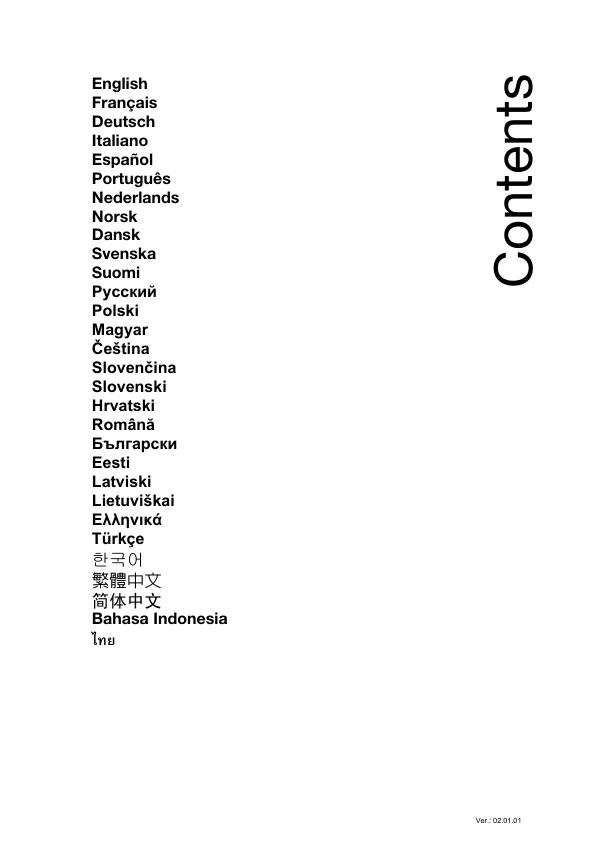
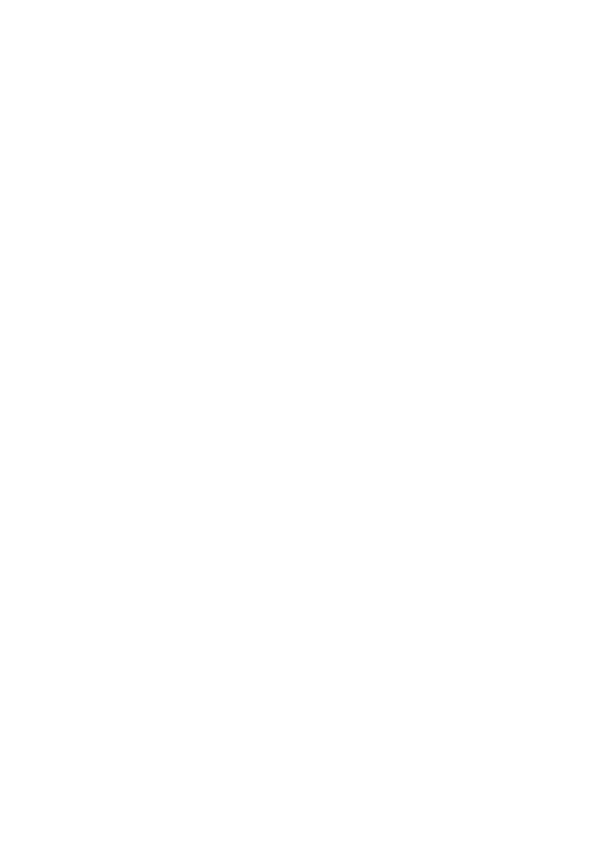



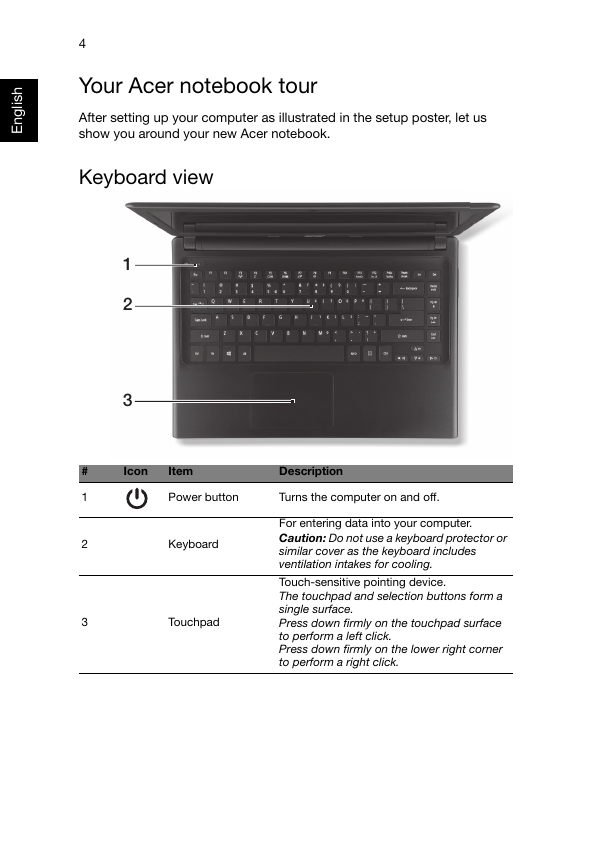
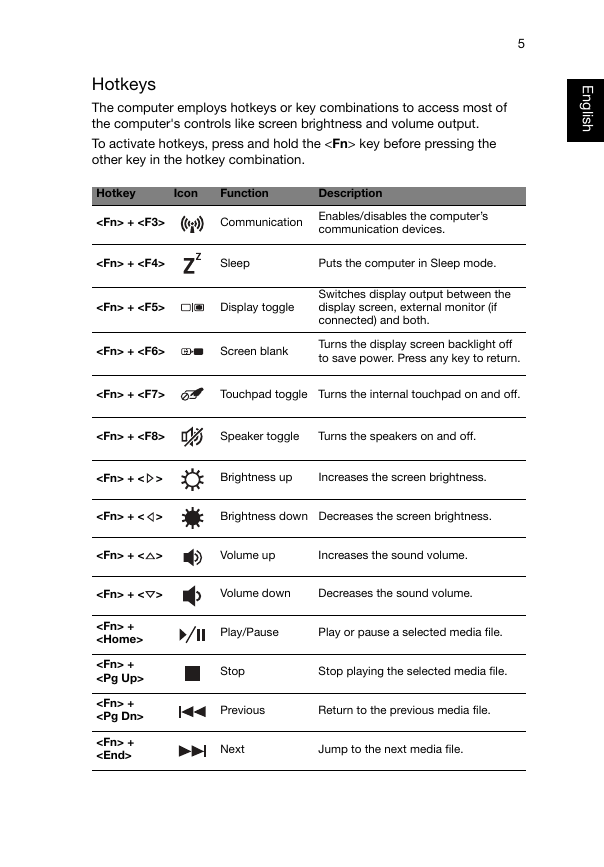

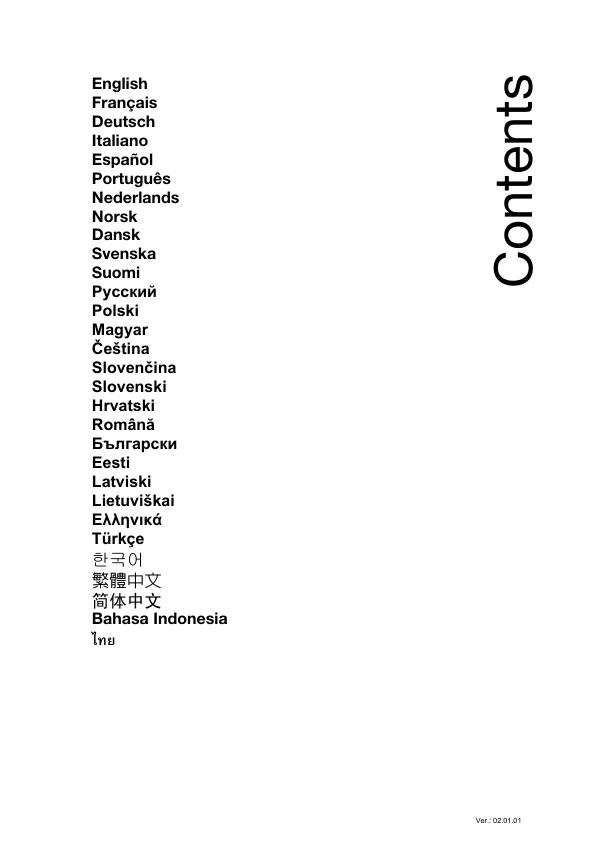
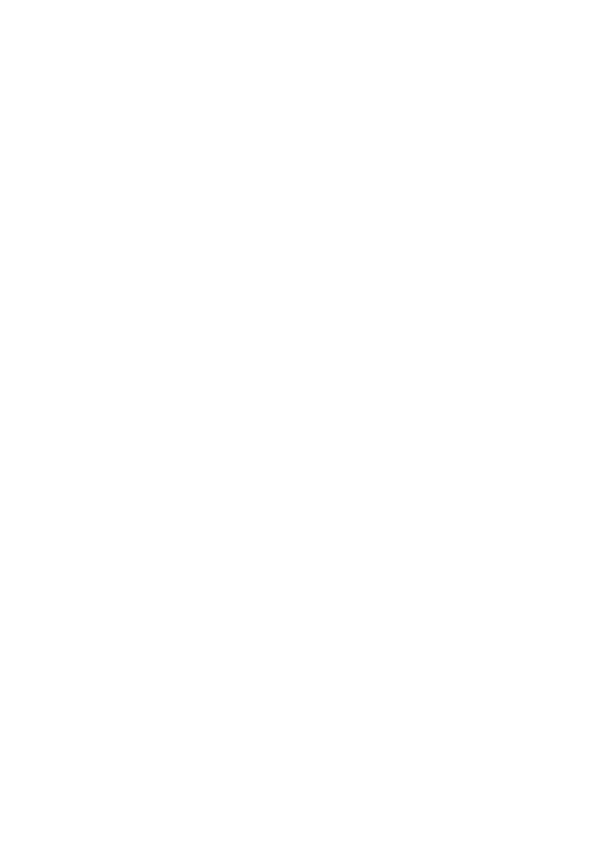



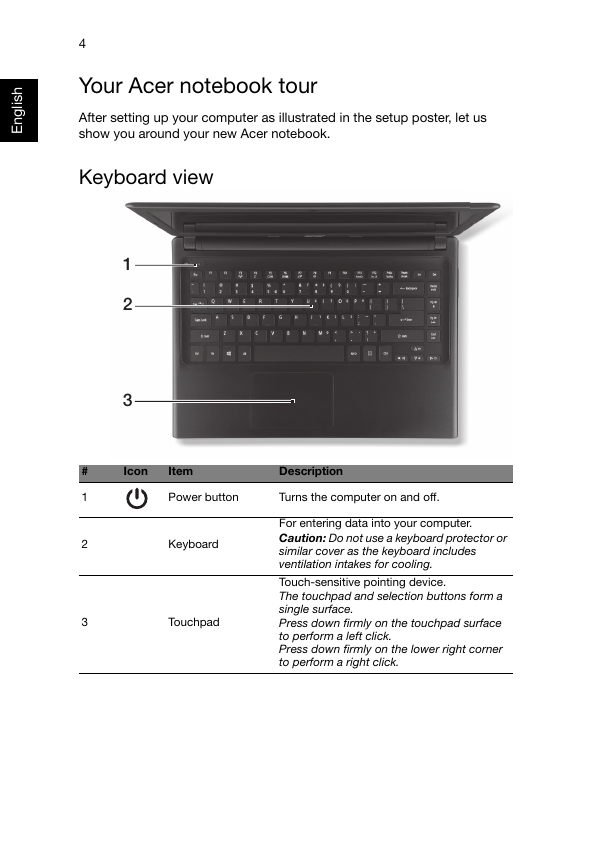
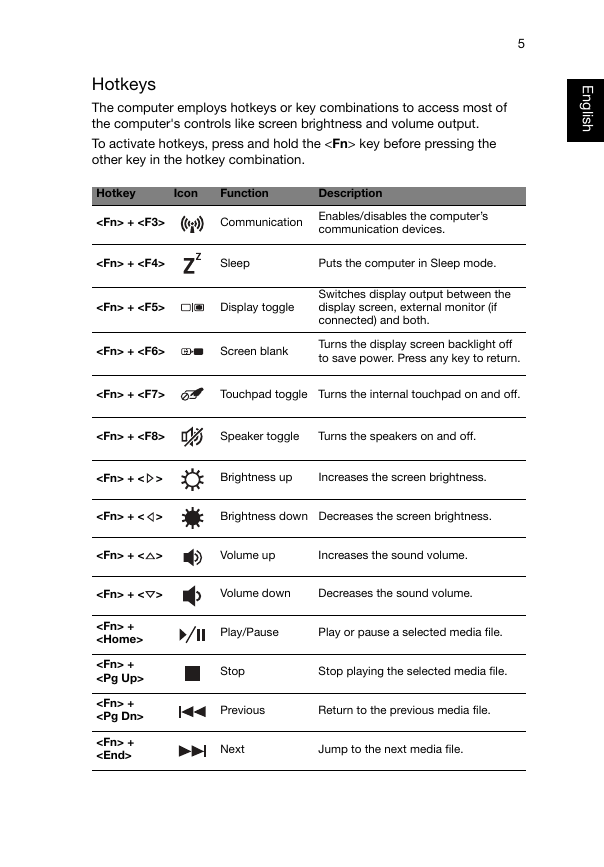

 2023年江西萍乡中考道德与法治真题及答案.doc
2023年江西萍乡中考道德与法治真题及答案.doc 2012年重庆南川中考生物真题及答案.doc
2012年重庆南川中考生物真题及答案.doc 2013年江西师范大学地理学综合及文艺理论基础考研真题.doc
2013年江西师范大学地理学综合及文艺理论基础考研真题.doc 2020年四川甘孜小升初语文真题及答案I卷.doc
2020年四川甘孜小升初语文真题及答案I卷.doc 2020年注册岩土工程师专业基础考试真题及答案.doc
2020年注册岩土工程师专业基础考试真题及答案.doc 2023-2024学年福建省厦门市九年级上学期数学月考试题及答案.doc
2023-2024学年福建省厦门市九年级上学期数学月考试题及答案.doc 2021-2022学年辽宁省沈阳市大东区九年级上学期语文期末试题及答案.doc
2021-2022学年辽宁省沈阳市大东区九年级上学期语文期末试题及答案.doc 2022-2023学年北京东城区初三第一学期物理期末试卷及答案.doc
2022-2023学年北京东城区初三第一学期物理期末试卷及答案.doc 2018上半年江西教师资格初中地理学科知识与教学能力真题及答案.doc
2018上半年江西教师资格初中地理学科知识与教学能力真题及答案.doc 2012年河北国家公务员申论考试真题及答案-省级.doc
2012年河北国家公务员申论考试真题及答案-省级.doc 2020-2021学年江苏省扬州市江都区邵樊片九年级上学期数学第一次质量检测试题及答案.doc
2020-2021学年江苏省扬州市江都区邵樊片九年级上学期数学第一次质量检测试题及答案.doc 2022下半年黑龙江教师资格证中学综合素质真题及答案.doc
2022下半年黑龙江教师资格证中学综合素质真题及答案.doc